Các bước thực hiện
1. Thiết lập cài đặt chuyển tiếp
Tại giao diện hộp thư Gmail, bấm vào biểu tượng hình bánh răng và chọn Settings, chọn tiếp vào thẻ Forwarding and POP/IMAP.
Bấm vào nút Add a forwarding address và nhập địa chỉ email. Những địa chỉ email này sẽ nhận được chuyển tiếp từ hộp thư chính. Mỗi email bạn thêm vào sẽ nhận được một mã bảo mật, hãy truy cập hộp thư của email bạn đã nhập để lấy mã xác nhận và điền vào để hoàn thành bước thêm email.

Thêm các địa chỉ nhận mail chuyển tiếp Ảnh chụp màn hình |
2. Tạo bộ lọc
Tính năng Filter cho phép tạo bộ lọc, bạn có thể tự động chuyển tiếp email dựa trên thiết lập nhận diện có sẵn như một dòng chủ đề cụ thể, từ một người gửi nhất định hoặc với các từ khóa.
Bạn có thể tùy ý tạo bộ lọc email để chuyển tiếp theo ý mình bằng cách bấm vào liên kết Creating new filter nằm dưới mục Forwarding, điền các thông số nhận diện email và bấm Create filter.
3. Chuyển tiếp email
Sau khi bạn bấm Create filter sẽ được chuyển tới danh sách hành động khi email khớp với thiết lập nhận diện bên trên. Đánh dấu chọn vào ô Forward it to và chọn địa chỉ email nhận chuyển tiếp. Xong bấm nút Create filter.
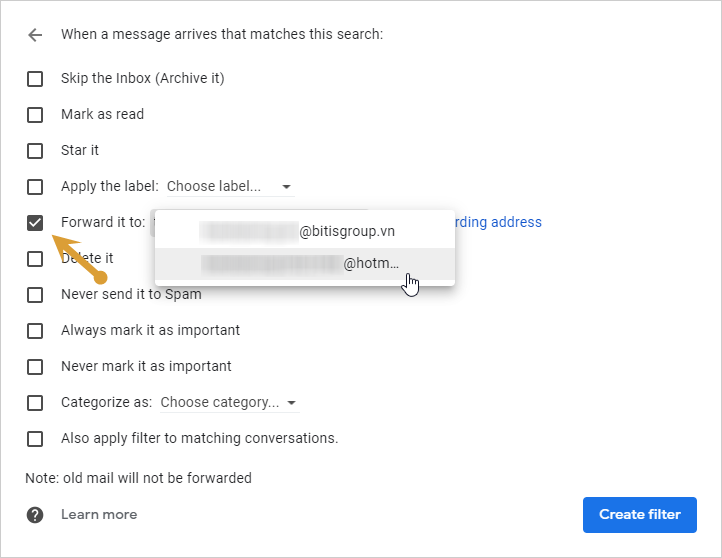
Chọn địa chỉ email nhận chuyển tiếp Ảnh chụp màn hình |
Cứ như vậy thiết lập lại, bạn sẽ có thể chuyển tiếp tự động đến nhiều email khác nhau.



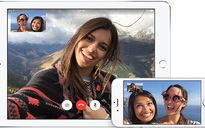


Bình luận (0)